Zvládnutí skeneru dokumentů WhatsApp: Průvodce krok za krokem
Meta neustále vyvíjí WhatsApp a zavádí inovativní funkce, které zlepšují uživatelský zážitek. Mezi nejnovější vylepšení patří vestavěný skener dokumentů, který uživatelům umožňuje efektivně digitalizovat a sdílet dokumenty přímo z aplikace, čímž eliminuje potřebu externích nástrojů. Ať už se zabýváte formuláři, smlouvami nebo účtenkami, skenování dokumentů pomocí WhatsApp je rychlé a přímočaré. Pojďme vás provést celým procesem!
Jak skenovat dokumenty na WhatsApp
Chcete-li začít se skenerem dokumentů WhatsApp, postupujte podle těchto uživatelsky přívětivých kroků:
- Spusťte aplikaci WhatsApp a přejděte do chatu příjemce, kterému chcete poslat naskenovaný dokument.
- Chcete-li dokument připojit, klepněte na ikonu ‚+‘ umístěnou v oblasti pro zadávání zpráv.
- V nabídce příloh vyberte možnost ‚Dokument‘.
- Na další obrazovce klepněte na „Skenovat“ a zapněte fotoaparát vašeho zařízení.
- Umístěte fotoaparát nad dokument, dokud automaticky nerozpozná a nezvýrazní okraje – což zajistí přesné skenování.
- Pro skenování více stránek jednoduše pokračujte v umístění každé stránky do hledáčku a WhatsApp je zachytí postupně.
- Po dokončení skenování klepněte na naskenovaný dokument v levém dolním rohu pro kontrolu.
- V této části revize proveďte potřebné úpravy – upravte barvu, otočte, ořízněte, odstraňte nebo naskenujte znovu. Až budete spokojeni, stiskněte ‚Hotovo‘ pro opuštění této nabídky.
- Pro dokončení naskenovaného dokumentu klepněte na ‚Uložit‘.
- Váš naskenovaný dokument se zobrazí jako PDF v aplikaci WhatsApp. Máte možnost přidat popisek nebo jej ihned odeslat klepnutím na tlačítko ‚Odeslat‘.
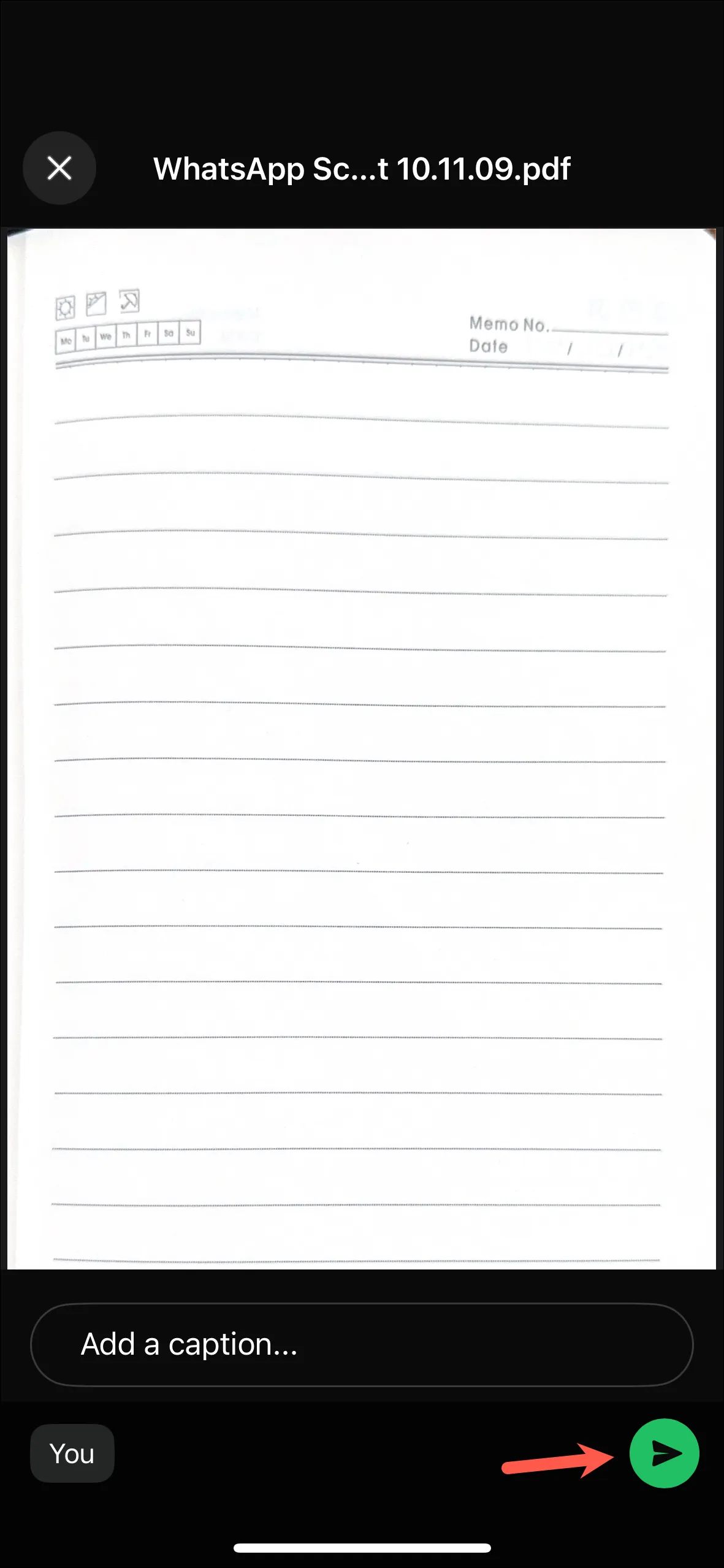
Klíčové úvahy při používání skeneru dokumentů WhatsApp
- Pro optimální výsledky zajistěte, aby byl dokument jasný a čitelný. Tato jasnost pomáhá WhatsApp přesně detekovat a převést váš dokument do formátu PDF.
- WhatsApp podporuje kombinaci více naskenovaných stránek do jednoho digitálního dokumentu, což usnadňuje odesílání komplexních dokumentů najednou.
- Tato funkce skenování se postupně zavádí pro uživatele na Androidu i iOS. Pokud to ještě nevidíte, buďte trpěliví a pravidelně kontrolujte aktualizace aplikací.
- Zajímavé je, že funkci skenování dokumentů můžete používat i offline, což je skvělá funkce pro rychlou správu dokumentů na cestách.
Další tipy pro efektivní skenování dokumentů
- Osvětlení je klíčové! Zajistěte, aby byl dokument dobře osvětlen, aby se zlepšila viditelnost během skenování.
- Pokud zjistíte, že dokument stále není jasný, zvažte úpravu úhlu fotoaparátu pro lepší detekci okrajů.
- U dokumentů s velkým množstvím textu zkontrolujte před odesláním naskenovaný dokument, zda neobsahuje chybějící části!
Díky této příručce jste nyní připraveni efektivně využívat skener dokumentů WhatsApp k zefektivnění procesu sdílení dokumentů. Užijte si bezpečnou a efektivní komunikaci!
Často kladené otázky
1. Mohu skenovat dokumenty, když nemám přístup k internetu?
Ano! Funkce skenování dokumentů v WhatsApp může fungovat offline, což vám umožní skenovat a ukládat dokumenty i bez připojení k internetu.
2. Je funkce skenování dokumentů dostupná pro uživatele Android i iOS?
Absolutně! Dostupnost se však může lišit, protože funkce je postupně zaváděna na různá zařízení. Zkontrolujte aktualizace, pokud je ještě nevidíte.
3. Jsou naskenované dokumenty zabezpečené?
Ano, všechny naskenované dokumenty odeslané přes WhatsApp jsou chráněny end-to-end šifrováním aplikace, což zajišťuje, že vaše data zůstanou soukromá a bezpečná.
Napsat komentář